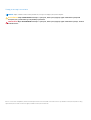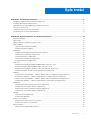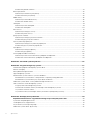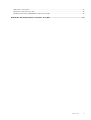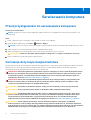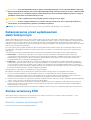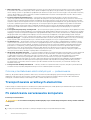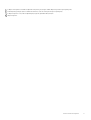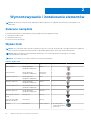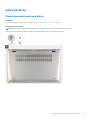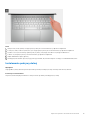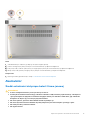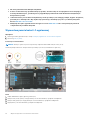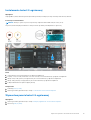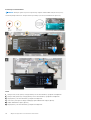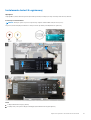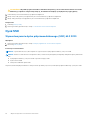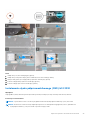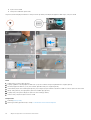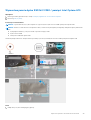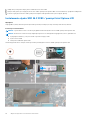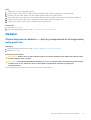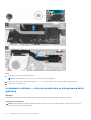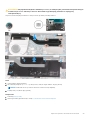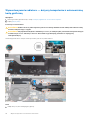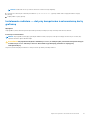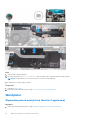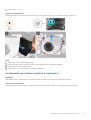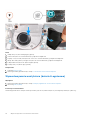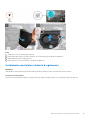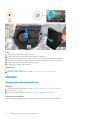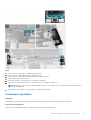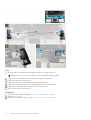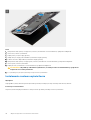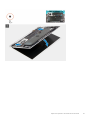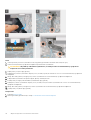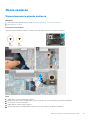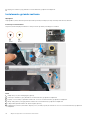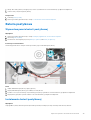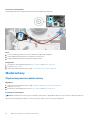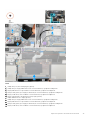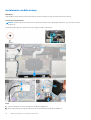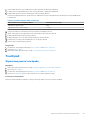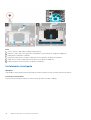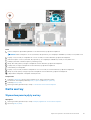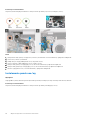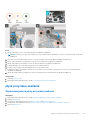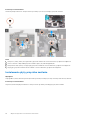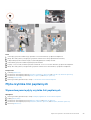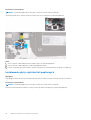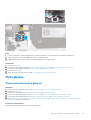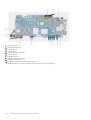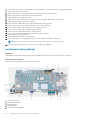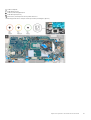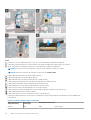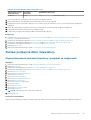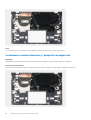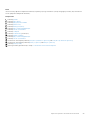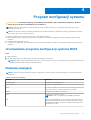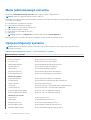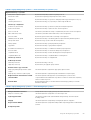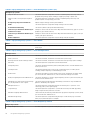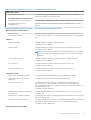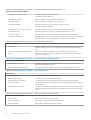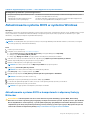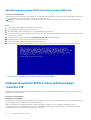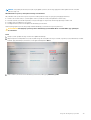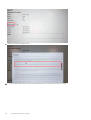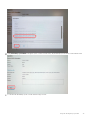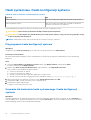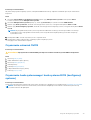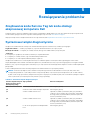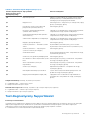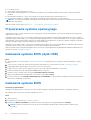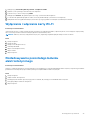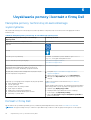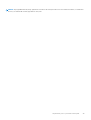Inspiron 7400
Instrukcja serwisowa
Model regulacji: P130G
Typ regulacji: P130G003
Maj 2021
Wer. A01

Uwagi, przestrogi i ostrzeżenia
UWAGA: Napis UWAGA oznacza ważną wiadomość, która pomoże lepiej wykorzystać komputer.
OSTRZEŻENIE: Napis PRZESTROGA informuje o sytuacjach, w których występuje ryzyko uszkodzenia sprzętu lub
utraty danych, i przedstawia sposoby uniknięcia problemu.
PRZESTROGA: Napis OSTRZEŻENIE informuje o sytuacjach, w których występuje ryzyko uszkodzenia sprzętu, obrażeń
ciała lub śmierci.
© 2020–2021 Dell Inc. lub podmioty zależne. Wszelkie prawa zastrzeżone. Dell, EMC i inne znaki towarowe są znakami towarowymi firmy Dell Inc. lub jej
spółek zależnych. Inne znaki towarowe mogą być znakami towarowymi ich właścicieli.

Rodzdział 1: Serwisowanie komputera...............................................................................................6
Przed przystąpieniem do serwisowania komputera..........................................................................................................6
Instrukcje dotyczące bezpieczeństwa................................................................................................................................6
Zabezpieczenie przed wyładowaniem elektrostatycznym................................................................................................7
Zestaw serwisowy ESD.........................................................................................................................................................7
Transportowanie wrażliwych elementów........................................................................................................................... 8
Po zakończeniu serwisowania komputera..........................................................................................................................8
Rodzdział 2: Wymontowywanie i instalowanie elementów..................................................................10
Zalecane narzędzia.............................................................................................................................................................. 10
Wykaz śrub........................................................................................................................................................................... 10
Główne elementy komputera Inspiron 7400......................................................................................................................11
pokrywa dolna.......................................................................................................................................................................13
Wymontowywanie pokrywy dolnej...............................................................................................................................13
Instalowanie pokrywy dolnej......................................................................................................................................... 15
Akumulator............................................................................................................................................................................ 17
Środki ostrożności dotyczące baterii litowo-jonowej.................................................................................................17
Wymontowywanie baterii 4-ogniwowej.......................................................................................................................18
Instalowanie baterii 4-ogniwowej................................................................................................................................. 19
Wymontowywanie baterii 6-ogniwowej...................................................................................................................... 19
Instalowanie baterii 6-ogniwowej................................................................................................................................. 21
Dysk SSD..............................................................................................................................................................................22
Wymontowywanie dysku półprzewodnikowego (SSD) M.2 2230..........................................................................22
Instalowanie dysku półprzewodnikowego (SSD) M.2 2230.....................................................................................23
Wymontowywanie dysku SSD M.2 2280 / pamięci Intel Optane H10................................................................... 25
Instalowanie dysku SSD M.2 2280 / pamięci Intel Optane H10.............................................................................. 26
Radiator.................................................................................................................................................................................27
Wymontowywanie radiatora — dotyczy komputerów ze zintegrowaną kartą graficzną....................................27
Instalowanie radiatora — dotyczy komputerów ze zintegrowaną kartą graficzną.............................................. 28
Wymontowywanie radiatora — dotyczy komputerów z autonomiczną kartą graficzną.....................................30
Instalowanie radiatora — dotyczy komputerów z autonomiczną kartą graficzną................................................ 31
Wentylator............................................................................................................................................................................32
Wymontowywanie wentylatora (bateria 4-ogniwowa)............................................................................................ 32
Instalowanie wentylatora (bateria 4-ogniwowa)....................................................................................................... 33
Wymontowywanie wentylatora (bateria 6-ogniwowa)............................................................................................ 34
Instalowanie wentylatora (bateria 6-ogniwowa).......................................................................................................35
Głośniki..................................................................................................................................................................................36
Wymontowywanie głośników.......................................................................................................................................36
Instalowanie głośników..................................................................................................................................................37
Zestaw wyświetlacza..........................................................................................................................................................39
Wymontowywanie zestawu wyświetlacza.................................................................................................................39
Instalowanie zestawu wyświetlacza............................................................................................................................40
Złącze zasilacza................................................................................................................................................................... 43
Wymontowywanie gniazda zasilacza.......................................................................................................................... 43
Spis treści
Spis treści 3

Instalowanie gniazda zasilacza.....................................................................................................................................44
Bateria pastylkowa.............................................................................................................................................................. 45
Wymontowywanie baterii pastylkowej........................................................................................................................45
Instalowanie baterii pastylkowej...................................................................................................................................45
Moduł anteny....................................................................................................................................................................... 46
Wymontowywanie modułu anteny.............................................................................................................................. 46
Instalowanie modułu anteny......................................................................................................................................... 48
Touchpad..............................................................................................................................................................................49
Wymontowywanie touchpada..................................................................................................................................... 49
Instalowanie touchpada................................................................................................................................................ 50
Karta we/wy.........................................................................................................................................................................51
Wymontowywanie płyty we/wy...................................................................................................................................51
Instalowanie panelu we/wy..........................................................................................................................................52
płyta przycisku zasilania......................................................................................................................................................53
Wymontowywanie płyty przycisku zasilania...............................................................................................................53
Instalowanie płyty przycisku zasilania..........................................................................................................................54
Płyta czytnika linii papilarnych............................................................................................................................................55
Wymontowywanie płyty czytnika linii papilarnych.....................................................................................................55
Instalowanie płyty czytnika linii papilarnych................................................................................................................56
Płyta główna.........................................................................................................................................................................57
Wymontowywanie płyty głównej................................................................................................................................. 57
Instalowanie płyty głównej............................................................................................................................................60
Zestaw podparcia dłoni i klawiatury.................................................................................................................................. 63
Wymontowywanie zestawu klawiatury i podpórki na nadgarstek...........................................................................63
Instalowanie zestawu klawiatury i podpórki na nadgarstek......................................................................................64
Rodzdział 3: Sterowniki i pliki do pobrania.......................................................................................66
Rodzdział 4: Program konfiguracji systemu..................................................................................... 67
Uruchamianie programu konfiguracji systemu BIOS.......................................................................................................67
Klawisze nawigacji............................................................................................................................................................... 67
Menu jednorazowego rozruchu.........................................................................................................................................68
Opcje konfiguracji systemu................................................................................................................................................ 68
Aktualizowanie systemu BIOS w systemie Windows......................................................................................................73
Aktualizowanie systemu BIOS w komputerach z włączoną funkcją BitLocker......................................................73
Aktualizowanie systemu BIOS przy użyciu dysku USB flash....................................................................................74
Ładowanie systemu BIOS z menu jednorazowego rozruchu F12..................................................................................74
Hasło systemowe i hasło konfiguracji systemu................................................................................................................ 78
Przypisywanie hasła konfiguracji systemu.................................................................................................................. 78
Usuwanie lub zmienianie hasła systemowego i hasła konfiguracji systemu............................................................78
Czyszczenie ustawień CMOS......................................................................................................................................79
Czyszczenie hasła systemowego i hasła systemu BIOS (konfiguracji systemu)................................................... 79
Rodzdział 5: Rozwiązywanie problemów..........................................................................................80
Znajdowanie kodu Service Tag lub kodu obsługi ekspresowej komputera Dell.............................................80
Systemowe lampki diagnostyczne.................................................................................................................................... 80
Test diagnostyczny SupportAssist.....................................................................................................................................81
Przywracanie systemu operacyjnego............................................................................................................................... 82
Ładowanie systemu BIOS (dysk USB)............................................................................................................................. 82
4
Spis treści

Ładowanie systemu BIOS...................................................................................................................................................82
Wyłączanie i włączanie karty Wi-Fi....................................................................................................................................83
Rozładowywanie pozostałego ładunku elektrostatycznego...........................................................................................83
Rodzdział 6: Uzyskiwanie pomocy i kontakt z firmą Dell....................................................................84
Spis treści 5

Serwisowanie komputera
Przed przystąpieniem do serwisowania komputera
Informacje na temat zadania
UWAGA: W zależności od zamówionej konfiguracji posiadany komputer może wyglądać nieco inaczej niż na ilustracjach w tym
dokumencie.
Kroki
1. Zapisz i zamknij wszystkie otwarte pliki, a także zamknij wszystkie otwarte aplikacje.
2. Wyłącz komputer. Kliknij kolejno opcje Start >
Zasilanie > Wyłącz.
UWAGA: Jeśli używasz innego systemu operacyjnego, wyłącz urządzenie zgodnie z instrukcjami odpowiednimi dla tego systemu.
3. Odłącz komputer i wszystkie urządzenia peryferyjne od gniazdek elektrycznych.
4. Odłącz od komputera wszystkie urządzenia sieciowe i peryferyjne, np. klawiaturę, mysz, monitor itd.
OSTRZEŻENIE: Kabel sieciowy należy odłączyć najpierw od komputera, a następnie od urządzenia sieciowego.
5. Wyjmij z komputera wszystkie karty pamięci i dyski optyczne.
Instrukcje dotyczące bezpieczeństwa
Aby uchronić komputer przed uszkodzeniem i zapewnić sobie bezpieczeństwo, należy przestrzegać następujących zaleceń dotyczących
bezpieczeństwa. O ile nie wskazano inaczej, każda procedura opisana w tym dokumencie zakłada, że użytkownik zapoznał się
z informacjami dotyczącymi bezpieczeństwa dostarczonymi z komputerem.
PRZESTROGA:
Przed przystąpieniem do wykonywania czynności wymagających otwarcia obudowy komputera należy
zapoznać się z instrukcjami dotyczącymi bezpieczeństwa dostarczonymi z komputerem. Więcej informacji na temat
postępowania zgodnego z zasadami bezpieczeństwa znajduje się na stronie dotyczącej przestrzegania zgodności
z przepisami pod adresem www.dell.com/regulatory_compliance.
PRZESTROGA: Przed otwarciem jakichkolwiek pokryw lub paneli należy odłączyć komputer od wszystkich źródeł
zasilania. Po zakończeniu pracy wewnątrz komputera należy zainstalować pokrywy i panele oraz wkręcić śruby,
a dopiero potem podłączyć komputer do gniazdka elektrycznego.
OSTRZEŻENIE: Aby uniknąć uszkodzenia komputera, należy pracować na płaskiej, suchej i czystej powierzchni.
OSTRZEŻENIE: Karty i podzespoły należy trzymać za krawędzie i unikać dotykania wtyków i złączy.
OSTRZEŻENIE: Użytkownik powinien wykonać tylko czynności rozwiązywania problemów i naprawy, które zespół
pomocy technicznej firmy Dell autoryzował, lub, o które poprosił. Uszkodzenia wynikające z napraw serwisowych
nieautoryzowanych przez firmę Dell nie są objęte gwarancją. Należy zapoznać się z instrukcjami dotyczącymi
bezpieczeństwa dostarczonymi z produktem lub dostępnymi pod adresem www.dell.com/regulatory_compliance.
OSTRZEŻENIE: Przed dotknięciem dowolnego elementu wewnątrz komputera należy pozbyć się ładunków
elektrostatycznych z ciała, dotykając dowolnej nielakierowanej powierzchni komputera, np. metalowych elementów
z tyłu komputera. Podczas pracy należy okresowo dotykać niemalowanej powierzchni metalowej w celu odprowadzenia
ładunków elektrostatycznych, które mogłyby spowodować uszkodzenie wewnętrznych części składowych.
1
6 Serwisowanie komputera

OSTRZEŻENIE: Przy odłączaniu kabla należy pociągnąć za wtyczkę lub uchwyt, a nie za sam kabel. Niektóre kable mają
złącza z zatrzaskami lub pokrętła, które przed odłączeniem kabla należy otworzyć lub odkręcić. Podczas odłączania kabli
należy je trzymać prosto, aby uniknąć wygięcia styków w złączach. Podczas podłączania kabli należy zwrócić uwagę na
prawidłowe zorientowanie i wyrównanie złączy i portów.
OSTRZEŻENIE: Jeśli w czytniku kart pamięci znajduje się karta, należy ją nacisnąć i wyjąć.
OSTRZEŻENIE: Podczas obsługi baterii litowo-jonowej w notebooku zachowaj ostrożność. Spęczniałych baterii nie
należy używać, lecz jak najszybciej je wymienić i prawidłowo zutylizować.
UWAGA: Kolor komputera i niektórych części może różnić się nieznacznie od pokazanych w tym dokumencie.
Zabezpieczenie przed wyładowaniem
elektrostatycznym
Wyładowania elektrostatyczne (ESD) to główny problem podczas korzystania z podzespołów elektronicznych, a zwłaszcza wrażliwych
komponentów, takich jak karty rozszerzeń, procesory, moduły DIMM pamięci i płyty systemowe. Nawet najmniejsze wyładowania potrafią
uszkodzić obwody w niezauważalny sposób, powodując sporadycznie występujące problemy lub skracając żywotność produktu. Ze
względu na rosnące wymagania dotyczące energooszczędności i zagęszczenia układów ochrona przed wyładowaniami elektrostatycznymi
staje się coraz poważniejszym problemem.
Z powodu większej gęstości półprzewodników w najnowszych produktach firmy Dell ich wrażliwość na uszkodzenia elektrostatyczne
jest większa niż w przypadku wcześniejszych modeli. Dlatego niektóre wcześniej stosowane metody postępowania z częściami są już
nieprzydatne.
Uszkodzenia spowodowane wyładowaniami elektrostatycznymi można podzielić na dwie kategorie: katastrofalne i przejściowe.
● Katastrofalne — zdarzenia tego typu stanowią około 20 procent awarii związanych z wyładowaniami elektrostatycznymi.
Uszkodzenie powoduje natychmiastową i całkowitą utratę funkcjonalności urządzenia. Przykładem katastrofalnej awarii może być
moduł DIMM, który uległ wstrząsowi elektrostatycznemu i generuje błąd dotyczący braku testu POST lub braku sygnału wideo
z sygnałem dźwiękowym oznaczającym niedziałającą pamięć.
● Przejściowe — takie sporadyczne problemy stanowią około 80 procent awarii związanych z wyładowaniami elektrostatycznymi.
Duża liczba przejściowych awarii oznacza, że w większości przypadków nie można ich natychmiast rozpoznać. Moduł DIMM ulega
wstrząsowi elektrostatycznemu, ale ścieżki są tylko osłabione, więc podzespół nie powoduje bezpośrednich objawów związanych
z uszkodzeniem. Faktyczne uszkodzenie osłabionych ścieżek może nastąpić po wielu tygodniach, a do tego czasu mogą występować
pogorszenie integralności pamięci, sporadyczne błędy i inne problemy.
Awarie przejściowe (sporadyczne) są trudniejsze do wykrycia i usunięcia.
Aby zapobiec uszkodzeniom spowodowanym przez wyładowania elektrostatyczne, pamiętaj o następujących kwestiach:
● Korzystaj z opaski uziemiającej, która jest prawidłowo uziemiona. Używanie bezprzewodowych opasek uziemiających jest
niedozwolone, ponieważ nie zapewniają one odpowiedniej ochrony. Dotknięcie obudowy przed dotknięciem części o zwiększonej
wrażliwości na wyładowania elektrostatyczne nie zapewnia wystarczającej ochrony przed tymi zagrożeniami.
● Wszelkie czynności związane z komponentami wrażliwymi na ładunki statyczne wykonuj w obszarze zabezpieczonym przed ładunkiem.
Jeżeli to możliwe, korzystaj z antystatycznych mat na podłogę i biurko.
● Podczas wyciągania z kartonu komponentów wrażliwych na ładunki statyczne nie wyciągaj ich z opakowania antystatycznego do
momentu przygotowania się do ich montażu. Przed wyciągnięciem komponentu z opakowania antystatycznego rozładuj najpierw
ładunki statyczne ze swojego ciała.
● W celu przetransportowania komponentu wrażliwego na ładunki statyczne umieść go w pojemniku lub opakowaniu antystatycznym.
Zestaw serwisowy ESD
Najczęściej używany jest niemonitorowany zestaw serwisowy. Każdy zestaw serwisowy zawiera trzy głównie elementy — matę
antystatyczną, pasek na nadgarstek i przewód łączący.
Elementy zestawu serwisowego ESD
Zestaw serwisowy ESD zawiera następujące elementy:
Serwisowanie komputera
7

● Mata antystatyczna — rozprasza ładunki elektrostatyczne i można na niej umieszczać części podczas serwisowania. W przypadku
korzystania z maty antystatycznej należy założyć pasek na nadgarstek i połączyć matę przewodem z dowolną metalową częścią
serwisowanego systemu. Po prawidłowym podłączeniu tych elementów części serwisowe można wyjąć z torby antyelektrostatycznej
i położyć bezpośrednio na macie. Komponenty wrażliwe na ładunki elektrostatyczne można bezpiecznie trzymać w dłoni, na macie
antystatycznej, w komputerze i w torbie.
● Pasek na nadgarstek i przewód łączący — pasek i przewód można połączyć bezpośrednio z metalowym komponentem
sprzętowym, jeśli mata antystatyczna nie jest wymagana, albo połączyć z matą, aby zabezpieczyć sprzęt tymczasowo umieszczony
na macie. Fizyczne połączenie między paskiem na nadgarstek, przewodem łączącym, matą antystatyczną i sprzętem jest nazywane
wiązaniem. Należy używać wyłącznie zestawów serwisowych zawierających pasek na nadgarstek, matę i przewód łączący. Nie wolno
korzystać z opasek bez przewodów. Należy pamiętać, że wewnętrzne przewody paska na nadgarstek są podatne na uszkodzenia
podczas normalnego użytkowania. Należy je regularnie sprawdzać za pomocą testera, aby uniknąć przypadkowego uszkodzenia
sprzętu przez wyładowania elektrostatyczne. Zaleca się testowanie paska na nadgarstek i przewodu łączącego co najmniej raz
w tygodniu.
● Tester paska antystatycznego na nadgarstek — przewody wewnątrz paska są podatne na uszkodzenia. W przypadku korzystania
z zestawu niemonitorowanego najlepiej jest testować pasek przed obsługą każdego zlecenia serwisowego, co najmniej raz w tygodniu.
Najlepiej jest używać testera paska na nadgarstek. W przypadku braku takiego testera należy skontaktować się z biurem regionalnym.
Aby przeprowadzić test, podłącz przewód łączący do testera założonego na nadgarstek, a następnie naciśnij przycisk. Świecąca
zielona dioda LED oznacza, że test zakończył się pomyślnie. Czerwona dioda LED i sygnał dźwiękowy oznaczają niepowodzenie testu.
● Elementy izolacyjne — urządzenia wrażliwe na wyładowania elektrostatyczne, takie jak obudowa radiatora z tworzywa sztucznego,
należy trzymać z dala od wewnętrznych części o właściwościach izolujących, które często mają duży ładunek elektryczny.
● Środowisko pracy — przed użyciem zestawu serwisowego ESD należy ocenić sytuację w lokalizacji klienta. Przykładowo sposób
użycia zestawu w środowisku serwerów jest inny niż w przypadku komputerów stacjonarnych lub przenośnych. Serwery są zwykle
montowane w stelażu w centrum danych, a komputery stacjonarne i przenośne zazwyczaj znajdują się na biurkach lub w boksach
pracowników. Poszukaj dużej, otwartej i płaskiej powierzchni roboczej, która pomieści zestaw ESD i zapewni dodatkowe miejsce
na naprawiany system. W tym miejscu nie powinno być także elementów izolacyjnych, które mogą powodować wyładowania
elektrostatyczne. Przed rozpoczęciem pracy z elementami sprzętowymi izolatory w obszarze roboczym, takie jak styropian i inne
tworzywa sztuczne, należy odsunąć co najmniej 30 cm od wrażliwych części.
● Opakowanie antyelektrostatyczne — wszystkie urządzenia wrażliwe na wyładowania elektrostatyczne należy wysyłać i dostarczać
w odpowiednio bezpiecznym opakowaniu. Zalecane są metalowe torby ekranowane. Uszkodzone części należy zawsze zwracać
w torbie elektrostatycznej i opakowaniu, w których zostały dostarczone. Torbę antyelektrostatyczną trzeba złożyć i szczelnie
zakleić. Należy również użyć tej samej pianki i opakowania, w którym dostarczono nową część. Urządzenia wrażliwe na
wyładowania elektrostatyczne należy po wyjęciu z opakowania umieścić na powierzchni roboczej zabezpieczonej przed ładunkami
elektrostatycznymi. Nie wolno kłaść części na zewnętrznej powierzchni torby antyelektrostatycznej, ponieważ tylko jej wnętrze
jest ekranowane. Części należy zawsze trzymać w ręce albo umieścić na macie antystatycznej, w systemie lub wewnątrz torby
antyelektrostatycznej.
● Transportowanie wrażliwych elementów — elementy wrażliwe na wyładowania elektrostatyczne, takie jak części zamienne lub
zwracane do firmy Dell, należy bezpiecznie transportować w torbach antyelektrostatycznych.
Ochrona przed ładunkami elektrostatycznymi — podsumowanie
Zaleca się, aby podczas naprawy produktów Dell wszyscy serwisanci używali tradycyjnego, przewodowego uziemiającego paska na
nadgarstek i ochronnej maty antystatycznej. Ponadto podczas serwisowania części wrażliwe należy trzymać z dala od elementów
izolacyjnych, a wrażliwe elementy trzeba transportować w torbach antyelektrostatycznych.
Transportowanie wrażliwych elementów
Podczas transportowania komponentów wrażliwych na wyładowania elektryczne, takich jak lub części zamienne lub części zwracane do
firmy Dell, należy koniecznie zapakować je w woreczki antystatyczne.
Po zakończeniu serwisowania komputera
Informacje na temat zadania
OSTRZEŻENIE:
Pozostawienie nieużywanych lub nieprzykręconych śrub wewnątrz komputera może poważnie uszkodzić
komputer.
Kroki
1. Przykręć wszystkie śruby i sprawdź, czy wewnątrz komputera nie pozostały żadne nieużywane śruby.
8
Serwisowanie komputera

2. Podłącz do komputera wszelkie urządzenia zewnętrzne, peryferyjne i kable odłączone przed rozpoczęciem pracy.
3. Zainstaluj karty pamięci, dyski i wszelkie inne elementy wymontowane przed rozpoczęciem pracy.
4. Podłącz komputer i wszystkie urządzenia peryferyjne do gniazdek elektrycznych.
5. Włącz komputer.
Serwisowanie komputera 9

Wymontowywanie i instalowanie elementów
UWAGA: W zależności od zamówionej konfiguracji posiadany komputer może wyglądać nieco inaczej niż na ilustracjach w tym
dokumencie.
Zalecane narzędzia
Procedury przedstawione w tym dokumencie mogą wymagać użycia następujących narzędzi:
● Śrubokręt krzyżakowy nr 0
● Wkrętak krzyżakowy nr 1
● Rysik z tworzywa sztucznego
Wykaz śrub
UWAGA: Przy wykręcaniu śrub z elementów zalecane jest, aby zanotować typ oraz liczbę śrub, a następnie umieścić je w pudełku na
śruby. Umożliwia to przykręcenie właściwych śrub w odpowiedniej liczbie podczas ponownego instalowania elementu.
UWAGA: Niektóre komputery mają powierzchnie magnetyczne. Przy instalowaniu elementów upewnij się, że na takich
powierzchniach nie zostały śruby.
UWAGA: Kolor śrub może się różnić w zależności od zamówionej konfiguracji.
Tabela 1. Wykaz śrub
Element do czego mocowany Typ śruby Ilość Ilustracja: śruba
Pokrywa dolna Zestaw klawiatury
i podpórki na nadgarstek
M2x5 4
Pokrywa dolna Zestaw klawiatury
i podpórki na nadgarstek
M2x3,5+2,5
(osadzona)
3
Bateria 4-ogniwowa Zestaw klawiatury
i podpórki na nadgarstek
M2x2 4
Bateria 4-ogniwowa Zestaw klawiatury
i podpórki na nadgarstek
M1,6x4 1
Bateria 6-ogniwowa Zestaw klawiatury
i podpórki na nadgarstek
M2x3 4
Bateria 6-ogniwowa Zestaw klawiatury
i podpórki na nadgarstek
M1,6x4,5 1
Klamra dysku SSD M.2
2230
Płyta główna M2x2,5 1
Dysk SSD M.2 2280 /
pamięć Intel Optane
Płyta główna M2x2,5 1
Radiator Płyta główna Śruba osadzona
● Komputery bez
autonomicznej karty
graficznej: 4
2
10 Wymontowywanie i instalowanie elementów

Tabela 1. Wykaz śrub (cd.)
Element do czego mocowany Typ śruby Ilość Ilustracja: śruba
● Komputery
z autonomiczną kartą
graficzną: 7
Wentylator Zestaw klawiatury
i podpórki na nadgarstek
M2x3 2
Zestaw wyświetlacza Zestaw klawiatury
i podpórki na nadgarstek
M2x4 4
Gniazdo zasilacza Zestaw klawiatury
i podpórki na nadgarstek
M2x3 1
Klamra touchpada Zestaw klawiatury
i podpórki na nadgarstek
M2x2 3
Touchpad Zestaw klawiatury
i podpórki na nadgarstek
M2x2 2
Panel we/wy Zestaw klawiatury
i podpórki na nadgarstek
M1,6x2,5 1
Panel we/wy Zestaw klawiatury
i podpórki na nadgarstek
M2x2 1
Klamra przycisku zasilania Zestaw klawiatury
i podpórki na nadgarstek
M2x3 3
Płyta przycisku zasilania Zestaw klawiatury
i podpórki na nadgarstek
M2x3 2
Klamra karty sieci
bezprzewodowej
Płyta główna M2x2,5 1
Touchpad Zestaw klawiatury
i podpórki na nadgarstek
M2x2 2
Klamra touchpada Zestaw klawiatury
i podpórki na nadgarstek
M2x2 3
Klamra karty sieci
bezprzewodowej
Płyta główna M2x3 1
Płyta główna Zestaw klawiatury
i podpórki na nadgarstek
M2x2 1
UWAGA: Tylko
w przypadku
komputerów
z baterią 6-
ogniwową
Główne elementy komputera Inspiron 7400
Na poniższej ilustracji przedstawiono główne elementy komputera Inspiron 7400.
Wymontowywanie i instalowanie elementów
11

1. Pokrywa dolna
2. gniazdo zasilacza
3. Radiator
4. Dysk SSD M.2 2280
5. Dysk SSD M.2 2230
6. Klamra dysku SSD M.2 2230
7. Płyta główna
8. prawy głośnik
9. touchpad
10. Zestaw wyświetlacza
11. zestaw klawiatury i podpórki na nadgarstek
12. lewy głośnik
13. Panel we/wy
14. Płyta przycisku zasilania
15. bateria pastylkowa
16. Wentylator
17. bateria
UWAGA:
Firma Dell udostępnia listę elementów i ich numery części w zakupionej oryginalnej konfiguracji systemu. Dostępność
tych części zależy od gwarancji zakupionych przez klienta. Aby uzyskać informacje na temat możliwości zakupów, skontaktuj się
z przedstawicielem handlowym firmy Dell.
12 Wymontowywanie i instalowanie elementów

pokrywa dolna
Wymontowywanie pokrywy dolnej
Wymagania
1. Wykonaj procedurę przedstawioną w sekcji Przed przystąpieniem do serwisowania komputera.
Informacje na temat zadania
UWAGA: Przed zdjęciem pokrywy dolnej upewnij się, że w gnieździe karty microSD nie jest zainstalowana karta.
Na poniższych ilustracjach przedstawiono umiejscowienie i procedurę wymontowywania pokrywy dolnej.
Wymontowywanie i instalowanie elementów 13

14 Wymontowywanie i instalowanie elementów

Kroki
1. Wykręć cztery śruby (M2x5) mocujące pokrywę dolną do zestawu klawiatury i podpórki na nadgarstek.
2. Poluzuj trzy śruby osadzone (M2x3,5+2,5) mocujące pokrywę dolną do zestawu klawiatury i podpórki na nadgarstek.
3. Rysikiem z tworzywa sztucznego podważ pokrywę dolną, zaczynając od środka i kontynuując wzdłuż boków.
4. Podnieś i wysuń pokrywę dolną z zestawu klawiatury i podpórki na nadgarstek.
5. Odłącz kabel baterii od płyty głównej.
6. Naciśnij przycisk zasilania i przytrzymaj go przez pięć sekund, aby uziemić komputer i usunąć pozostałe ładunki elektryczne.
Instalowanie pokrywy dolnej
Wymagania
W przypadku wymiany elementu przed wykonaniem procedury instalacji wymontuj wcześniej zainstalowany element.
Informacje na temat zadania
Na poniższych ilustracjach przedstawiono umiejscowienie i procedurę instalacji pokrywy dolnej.
Wymontowywanie i instalowanie elementów
15

16 Wymontowywanie i instalowanie elementów

Kroki
1. Jeśli kabel baterii jest odłączony, podłącz go do złącza na płycie głównej.
2. Umieść i wciśnij pokrywę dolną na miejscu w zestawie klawiatury i podpórki na nadgarstek.
3. Dokręć trzy śruby osadzone (M2x3,5+2,5) mocujące pokrywę dolną do zestawu klawiatury i podpórki na nadgarstek.
4. Wkręć cztery śruby (M2x5) mocujące pokrywę dolną do zestawu klawiatury i podpórki na nadgarstek.
Kolejne kroki
1. Wykonaj procedurę przedstawioną w sekcji Po zakończeniu serwisowania komputera.
Akumulator
Środki ostrożności dotyczące baterii litowo-jonowej
OSTRZEŻENIE:
● Podczas obsługi baterii litowo-jonowej zachowaj ostrożność.
● Przed wymontowaniem baterii należy ją całkowicie rozładować. Odłącz zasilacz prądu zmiennego od komputera
i pracuj z komputerem wyłącznie na zasilaniu bateryjnym. Bateria jest całkowicie rozładowana, gdy oświetlenie
komputera nie włącza się po naciśnięciu przycisku zasilania.
● Nie wolno zgniatać, upuszczać lub uszkadzać baterii ani przebijać go.
● Nie wolno wystawiać baterii na działanie wysokiej temperatury ani rozmontowywać go lub jego ogniw.
● Nie należy naciskać powierzchni baterii.
● Nie wyginać baterii.
Wymontowywanie i instalowanie elementów 17

● Nie wolno podważać baterii żadnymi narzędziami.
● Podczas serwisowania tego produktu należy się upewnić, że żadne śruby nie zostały zgubione ani nie znajdują się
w nieodpowiednim miejscu, ponieważ grozi to przypadkowym przebiciem lub uszkodzeniem baterii bądź innych
komponentów systemu.
● Jeśli bateria litowo-jonowa utknie w urządzeniu z powodu spuchnięcia, nie należy jej przebijać, wyginać ani zgniatać,
ponieważ jest to niebezpieczne. Aby uzyskać więcej informacji, skontaktuj się z pomocą techniczną firmy Dell.
Zobacz www.dell.com/contactdell.
● Należy kupować tylko oryginalne baterie dostępne na stronie www.dell.com lub u autoryzowanych partnerów
i odsprzedawców produktów firmy Dell.
Wymontowywanie baterii 4-ogniwowej
Wymagania
1. Wykonaj procedurę przedstawioną w sekcji Przed przystąpieniem do serwisowania komputera.
2. Wymontuj pokrywę dolną.
Informacje na temat zadania
UWAGA: Baterię 4-ogniwową można rozpoznać po napisie 52 Wh nadrukowanym z lewej strony.
Na ilustracjach przedstawiono umiejscowienie i procedurę wymontowywania baterii 4-ogniwowej.
Kroki
1. Odłącz kabel baterii od płyty głównej, jeśli dotyczy.
2. Wykręć cztery śruby (M2x2) mocujące baterię do zestawu klawiatury i podpórki na nadgarstek.
3. Wykręć śrubę (M1,6x4) mocującą baterię do zestawu klawiatury i podpórki na nadgarstek.
4. Wyjmij baterię z zestawu klawiatury i podpórki na nadgarstek.
18
Wymontowywanie i instalowanie elementów

Instalowanie baterii 4-ogniwowej
Wymagania
W przypadku wymiany elementu przed wykonaniem procedury instalacji wymontuj wcześniej zainstalowany element.
Informacje na temat zadania
UWAGA: Baterię 4-ogniwową można rozpoznać po napisie 52 Wh nadrukowanym z lewej strony.
Na poniższych ilustracjach przedstawiono umiejscowienie i procedurę instalacji baterii 4-ogniwowej.
Kroki
1. Umieść baterię na zestawie klawiatury i podpórki na nadgarstek.
2. Dopasuj otwory na śruby w baterii do otworów na śruby w zestawie klawiatury i podpórki na nadgarstek.
3. Wkręć cztery śruby (M2x2) mocujące baterię do zestawu klawiatury i podpórki na nadgarstek.
4. Wkręć śrubę (M1,6x4) mocującą baterię do zestawu klawiatury i podpórki na nadgarstek.
5. Podłącz kabel baterii do złącza na płycie głównej.
Kolejne kroki
1. Zainstaluj pokrywę dolną.
2. Wykonaj procedurę przedstawioną w sekcji Po zakończeniu serwisowania komputera.
Wymontowywanie baterii 6-ogniwowej
Wymagania
1. Wykonaj procedurę przedstawioną w sekcji Przed przystąpieniem do serwisowania komputera.
2. Wymontuj pokrywę dolną.
Wymontowywanie i instalowanie elementów
19

Informacje na temat zadania
UWAGA: Baterię 6-ogniwową można rozpoznać po napisie 78 Wh nadrukowanym z lewej strony.
Na ilustracjach przedstawiono umiejscowienie i procedurę wymontowywania baterii 6-ogniwowej.
Kroki
1. Wykręć cztery śruby (M2x3) mocujące baterię do zestawu klawiatury i podpórki na nadgarstek.
2. Wykręć śrubę (M1,6x4,5) mocującą baterię do zestawu klawiatury i podpórki na nadgarstek.
3. Wyjmij baterię z zestawu klawiatury i podpórki na nadgarstek.
4. Unieś taśmę termoprzewodzącą zasłaniającą złącze kabla baterii na płycie głównej.
5. Odłącz kabel baterii od płyty głównej.
6. Wyjmij baterię z zestawu klawiatury i podpórki na nadgarstek.
20
Wymontowywanie i instalowanie elementów
Strona się ładuje...
Strona się ładuje...
Strona się ładuje...
Strona się ładuje...
Strona się ładuje...
Strona się ładuje...
Strona się ładuje...
Strona się ładuje...
Strona się ładuje...
Strona się ładuje...
Strona się ładuje...
Strona się ładuje...
Strona się ładuje...
Strona się ładuje...
Strona się ładuje...
Strona się ładuje...
Strona się ładuje...
Strona się ładuje...
Strona się ładuje...
Strona się ładuje...
Strona się ładuje...
Strona się ładuje...
Strona się ładuje...
Strona się ładuje...
Strona się ładuje...
Strona się ładuje...
Strona się ładuje...
Strona się ładuje...
Strona się ładuje...
Strona się ładuje...
Strona się ładuje...
Strona się ładuje...
Strona się ładuje...
Strona się ładuje...
Strona się ładuje...
Strona się ładuje...
Strona się ładuje...
Strona się ładuje...
Strona się ładuje...
Strona się ładuje...
Strona się ładuje...
Strona się ładuje...
Strona się ładuje...
Strona się ładuje...
Strona się ładuje...
Strona się ładuje...
Strona się ładuje...
Strona się ładuje...
Strona się ładuje...
Strona się ładuje...
Strona się ładuje...
Strona się ładuje...
Strona się ładuje...
Strona się ładuje...
Strona się ładuje...
Strona się ładuje...
Strona się ładuje...
Strona się ładuje...
Strona się ładuje...
Strona się ładuje...
Strona się ładuje...
Strona się ładuje...
Strona się ładuje...
Strona się ładuje...
Strona się ładuje...
-
 1
1
-
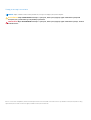 2
2
-
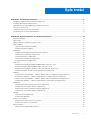 3
3
-
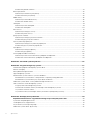 4
4
-
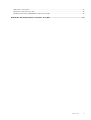 5
5
-
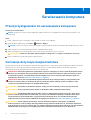 6
6
-
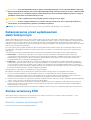 7
7
-
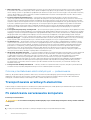 8
8
-
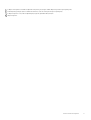 9
9
-
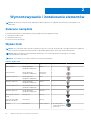 10
10
-
 11
11
-
 12
12
-
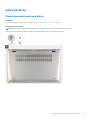 13
13
-
 14
14
-
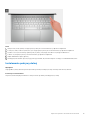 15
15
-
 16
16
-
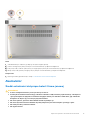 17
17
-
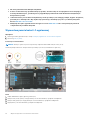 18
18
-
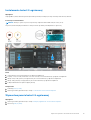 19
19
-
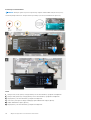 20
20
-
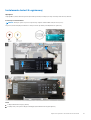 21
21
-
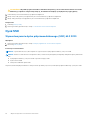 22
22
-
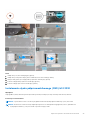 23
23
-
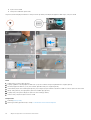 24
24
-
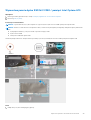 25
25
-
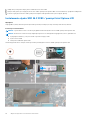 26
26
-
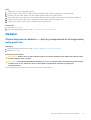 27
27
-
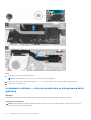 28
28
-
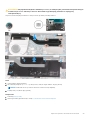 29
29
-
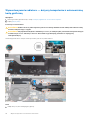 30
30
-
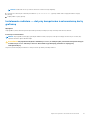 31
31
-
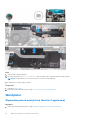 32
32
-
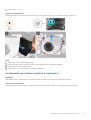 33
33
-
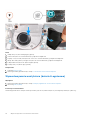 34
34
-
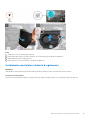 35
35
-
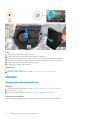 36
36
-
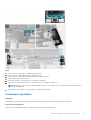 37
37
-
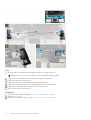 38
38
-
 39
39
-
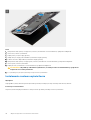 40
40
-
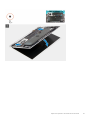 41
41
-
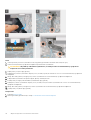 42
42
-
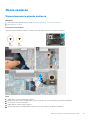 43
43
-
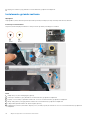 44
44
-
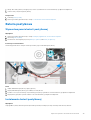 45
45
-
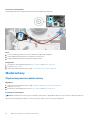 46
46
-
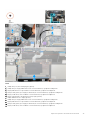 47
47
-
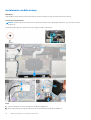 48
48
-
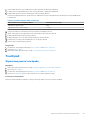 49
49
-
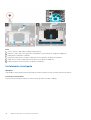 50
50
-
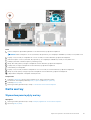 51
51
-
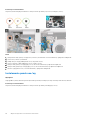 52
52
-
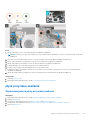 53
53
-
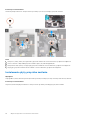 54
54
-
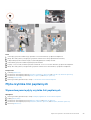 55
55
-
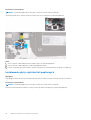 56
56
-
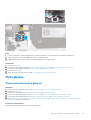 57
57
-
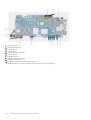 58
58
-
 59
59
-
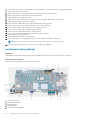 60
60
-
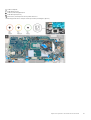 61
61
-
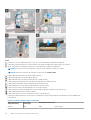 62
62
-
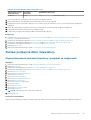 63
63
-
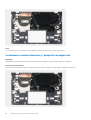 64
64
-
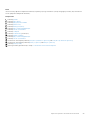 65
65
-
 66
66
-
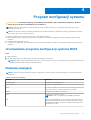 67
67
-
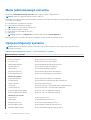 68
68
-
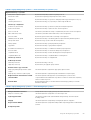 69
69
-
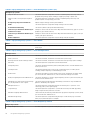 70
70
-
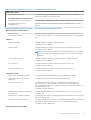 71
71
-
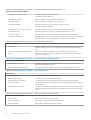 72
72
-
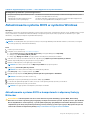 73
73
-
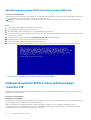 74
74
-
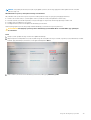 75
75
-
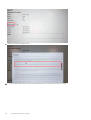 76
76
-
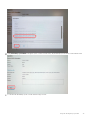 77
77
-
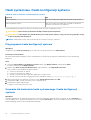 78
78
-
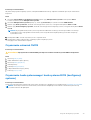 79
79
-
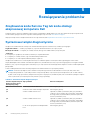 80
80
-
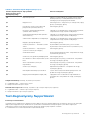 81
81
-
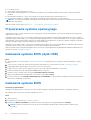 82
82
-
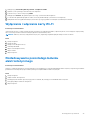 83
83
-
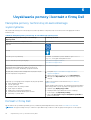 84
84
-
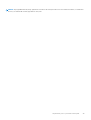 85
85
Powiązane artykuły
-
Dell Inspiron 5406 2-in-1 Instrukcja obsługi
-
Dell G3 15 3500 Instrukcja obsługi
-
Dell Precision 5550 Instrukcja obsługi
-
Dell XPS 15 9500 Instrukcja obsługi
-
Dell G7 15 7500 Instrukcja obsługi
-
Dell G7 15 7500 Instrukcja obsługi
-
Dell Inspiron 5400 2-in-1 Instrukcja obsługi
-
Dell Inspiron 7500 Instrukcja obsługi
-
Dell Inspiron 5401/5408 Instrukcja obsługi
-
Dell Precision 5560 Instrukcja obsługi